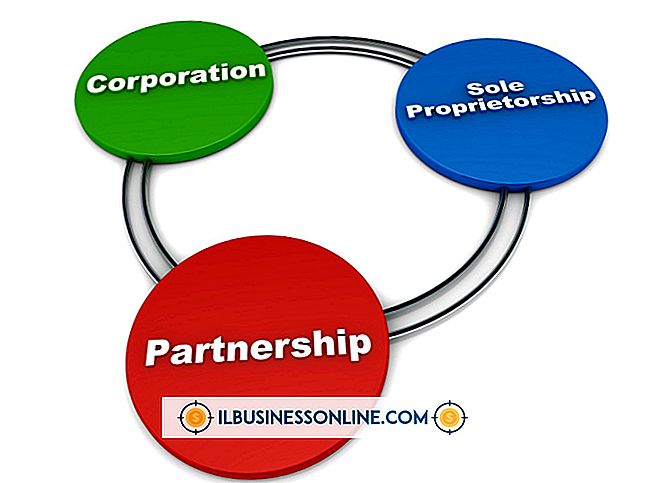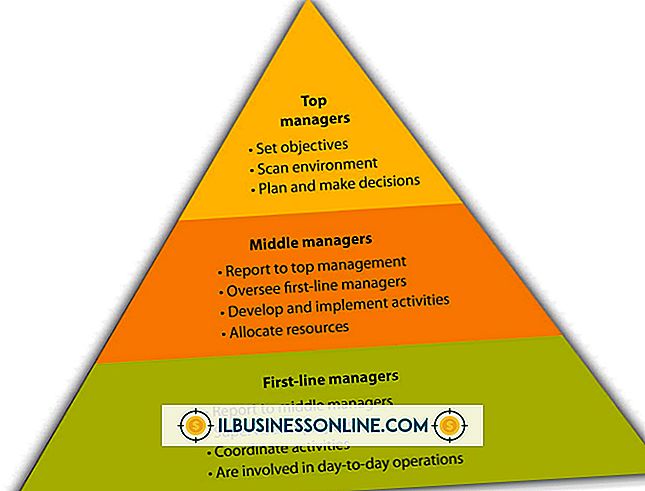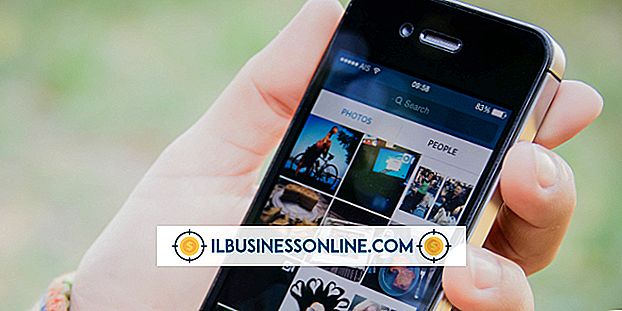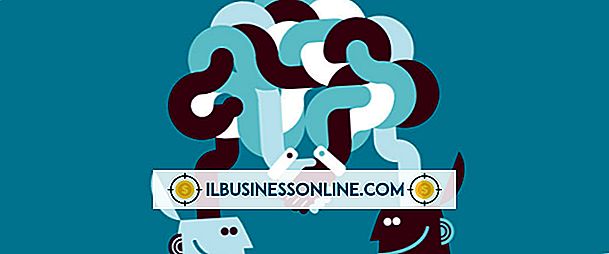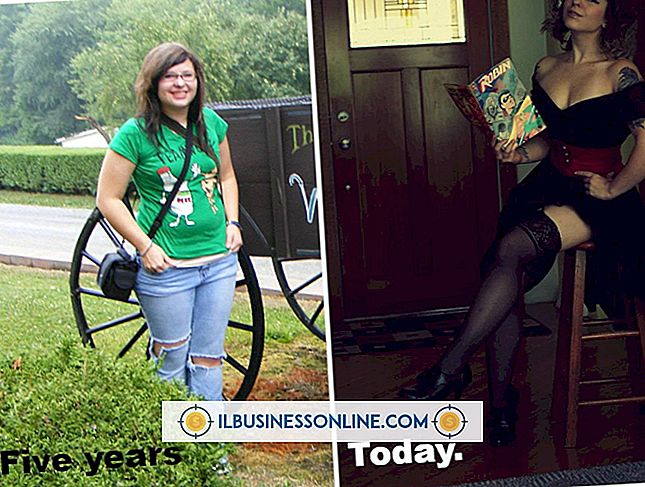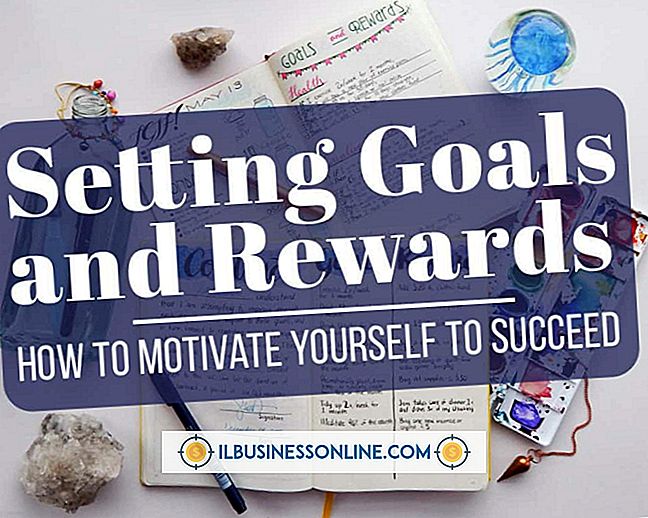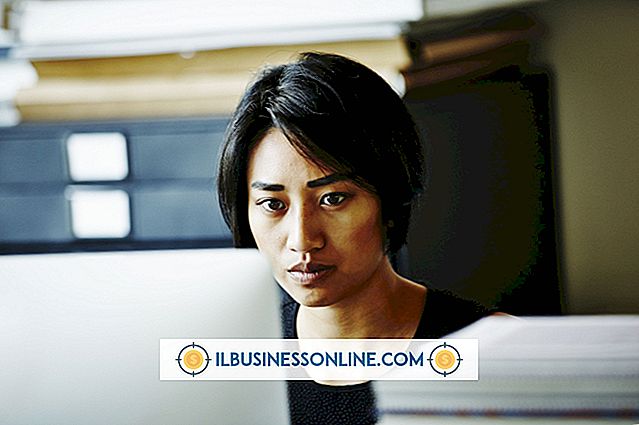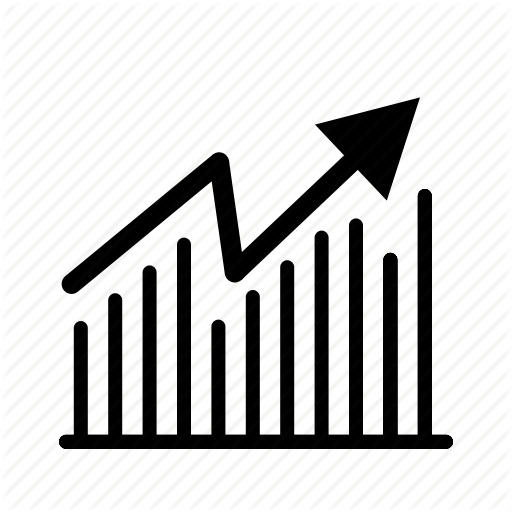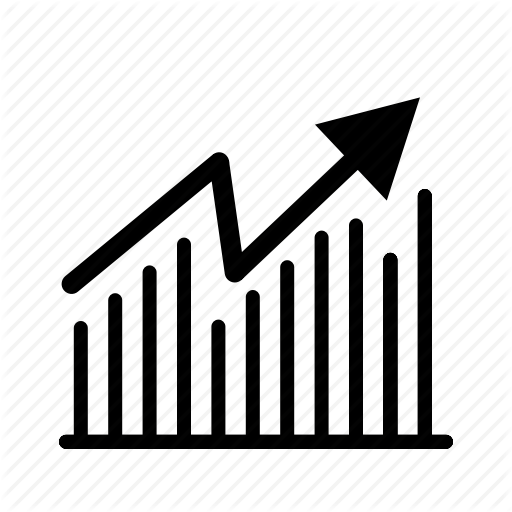Hoe de standaard applicatie te veranderen in Open File Types op een Mac

Mac OS X-computers gebruiken een standaardtoepassing om elk bestandstype te openen op basis van de bestandsextensie. Als u de standaardtoepassing niet wilt gebruiken bij het openen van een bestand, kunt u "Openen met" selecteren in het menu Bestand om een andere toepassing te selecteren. Als u merkt dat u dit proces vaker wel dan niet doorloopt, kunt u de standaardtoepassing wijzigen in het Info-venster voor dat bestand. U kunt de standaardtoepassing voor één bestand wijzigen of wijzigen voor alle bestanden van hetzelfde type in het informatievenster.
1.
Selecteer het bestand dat u wilt wijzigen in de Finder en druk tegelijkertijd op "Command" en "I".
2.
Klik op het driehoekje naast "Openen met" om het toepassingsmenu te openen. De huidige toepassing die wordt gebruikt om het bestand te openen, wordt weergegeven. Klik erop om extra aanbevolen programma's te tonen.
3.
Selecteer een toepassing uit de lijst met aanbevolen toepassingen, klik op "Overig" als u uw gewenste toepassing niet in de lijst ziet. Een navigatievenster wordt geopend.
4.
Ga naar de applicatie die je wilt gebruiken. Als het grijs wordt weergegeven, klikt u op het menu "Inschakelen" en selecteert u "Alle toepassingen". Selecteer de toepassing door erop te klikken en klik vervolgens op de knop "Toevoegen".
5.
Klik op "Alles wijzigen" als u wilt dat alle bestanden met deze extensie met de nieuwe toepassing worden geopend. Een vak opent de waarschuwing dat dit van invloed is op alle bestanden met dezelfde extensie. Klik op 'Doorgaan'.
6.
Sluit het venster "Info". De opgegeven wijzigingen worden automatisch opgeslagen.